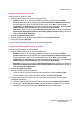Printer User Manual
Scanarea
WorkCentre 7425/7428/7435
Ghid de utilizare
142
putei selecta folderul corespunztor sau setrile profilului e-mail de utilizat pentru imaginile
scanate.
4. Alegei una dintre urmtoarele opiuni:
• Pentru a crea un model nou pentru setrile selectate: introducei numele pentru modelul
nou în câmpul Setri Model Salvate.
• Pentru a edita un model existent cu setrile selectate: selectai un model din lista
derulant Setri Model Salvate, apoi editai setrile.
5. Facei clic pe Salva.
6. Nu este permis utilizarea spaiilor în numele modelului.
Modelul va aprea acum în lista de modele din fila Scanare în Reea de pe ecranul senzorial
al imprimantei.
Crearea unui model pentru scanarea direct a imaginilor pe computer
Pentru a crea un model care transmite imaginile scanate la o destinaie specific a folderului pe
computerul dvs.:
1. Accesai Utilitar Scanare Xerox de pe computerul dvs.:
• Windows: facei clic cu butonul din dreapta al mouse-ului pe pictograma Utilitar
Scanare Xerox din bara de activiti, apoi selectai Deschidere Utilitar Scanare Xerox.
Dac pictograma nu apare în bara de activiti, facei clic pe Start, selectai Toate
programele (sau Programe dac utilizai Vizualizarea clasic Windows), selectai Xerox
Office Printing, selectai Scanning, apoi selectai Xerox Scan Utility.
• Macintosh: Facei clic pe pictograma Utilitar Scanare Xerox de pe dock sau navigai la
Applications (Aplicaii)/Xerox/Xerox Scan Utility (Utilitar Scanare Xerox) i facei clic
dublu pe Xerox Scan Utility.app.
2. Selectai fila Setri Scanare, apoi selectai setrile pe care dorii s le utilizai pentru model:
Color sau Alb i Negru, Format Original, Rezoluie, Tip Original, Format Fiier i Fee
de Scanat.
3. Facei clic pe Trimitere imagine direct în Folder pentru a trimite imaginile scanate direct în
folderul desemnat pe computerul dvs., fr vizualizarea prealabil a imaginilor. Introducei
informaiile în urmtoarele câmpuri:
a. Pentru a crea un nume unic de fiier pentru una sau mai multe dintre imaginile scanate
aflate în vizualizarea miniaturilor, introducei un nume de fiier în câmpul Nume Fiier
de Baz.
b. Introducei în câmpul Salvare în Folder calea de accesare a folderului în care dorii s
salvai fiierul sau facei clic pe butonul Rsfoire pentru a localiza folderul.
c. Selectai una dintre opiunile urmtoare:
• Lsai opiunea Salveaz o copie în Utilitar Scanare Xerox bifat. Aceast opiune
permite vizualizarea miniaturilor imaginilor scanate în filele Copiere în Folder i Scanare
ctre E-mail. Aceasta este setarea implicit.
• Deselectai opiunea Salveaz o copie în Utilitar Scanare Xerox. În acest fel se
dezactiveaz vizualizarea miniaturilor imaginilor scanate.